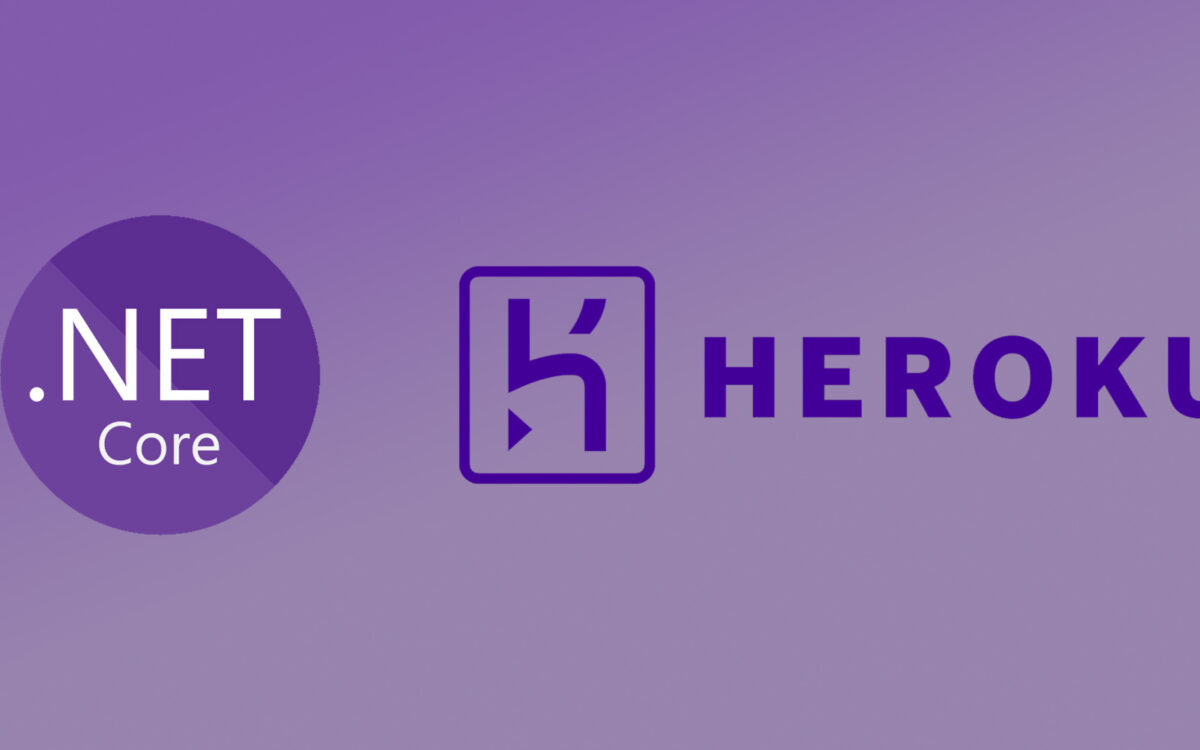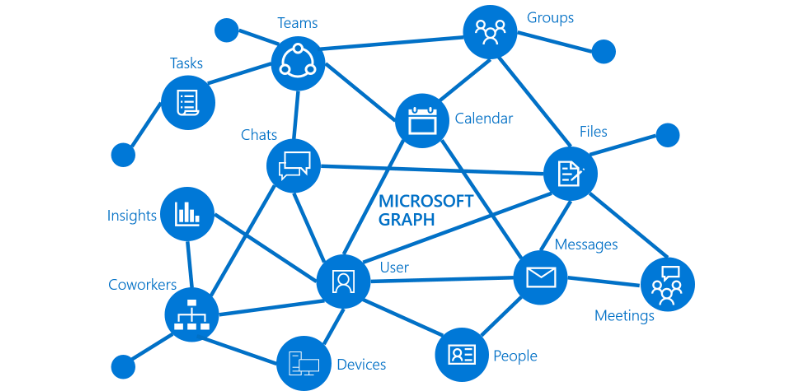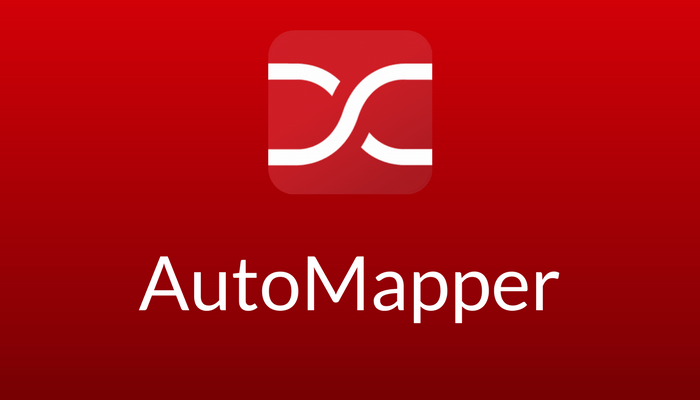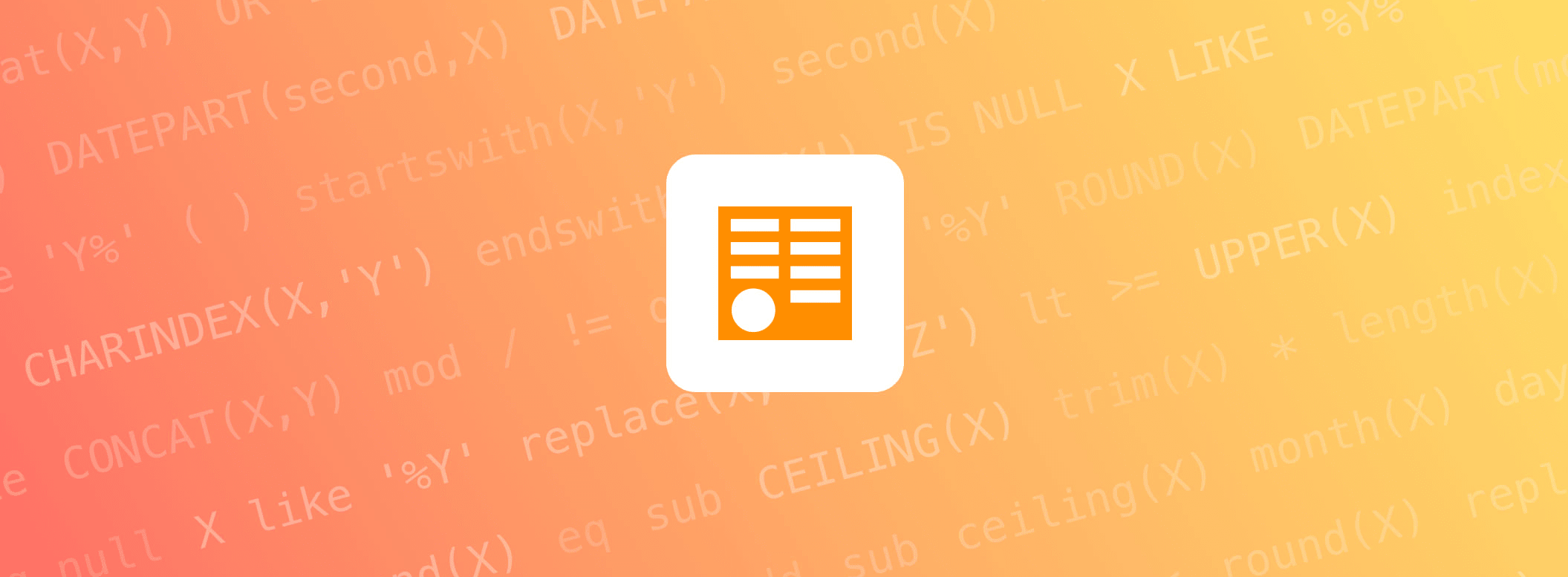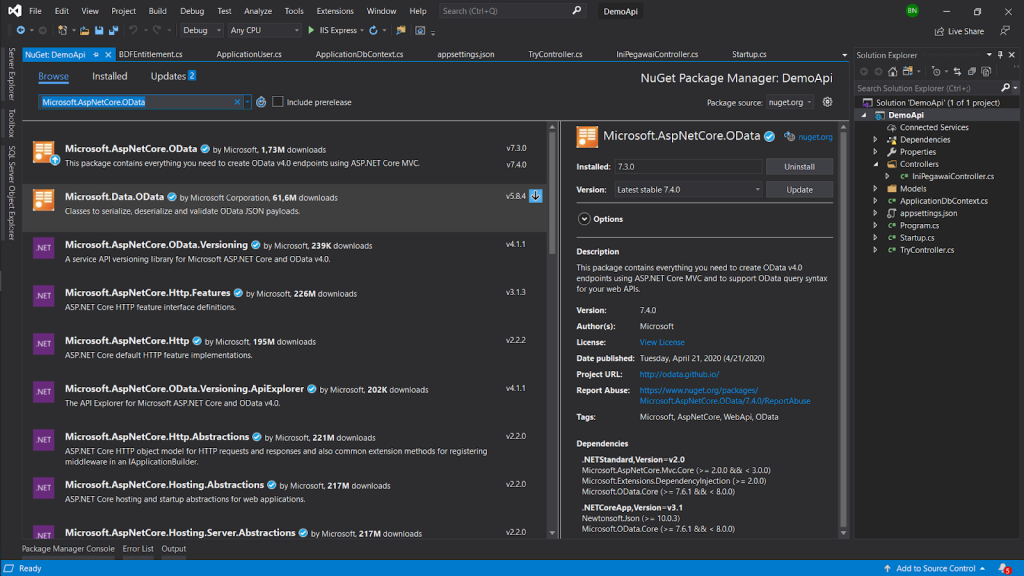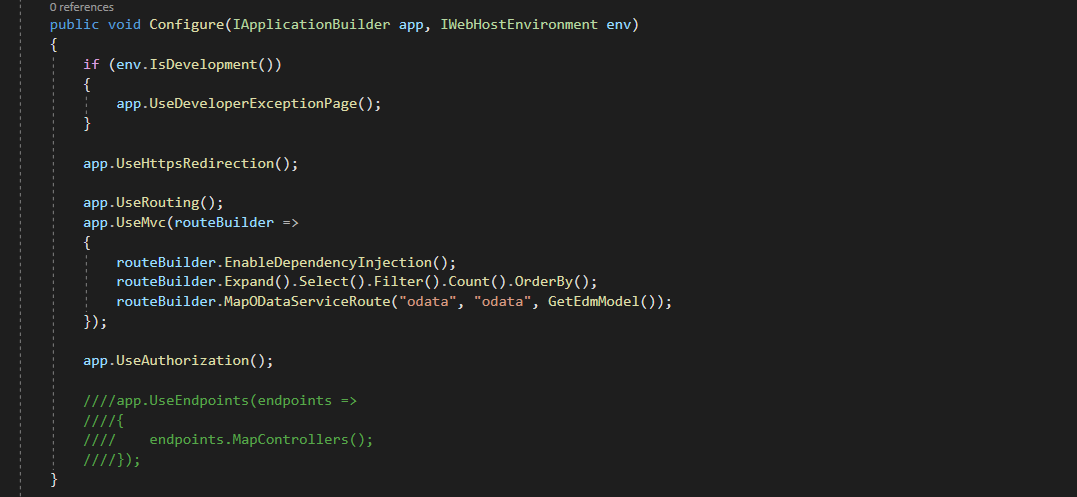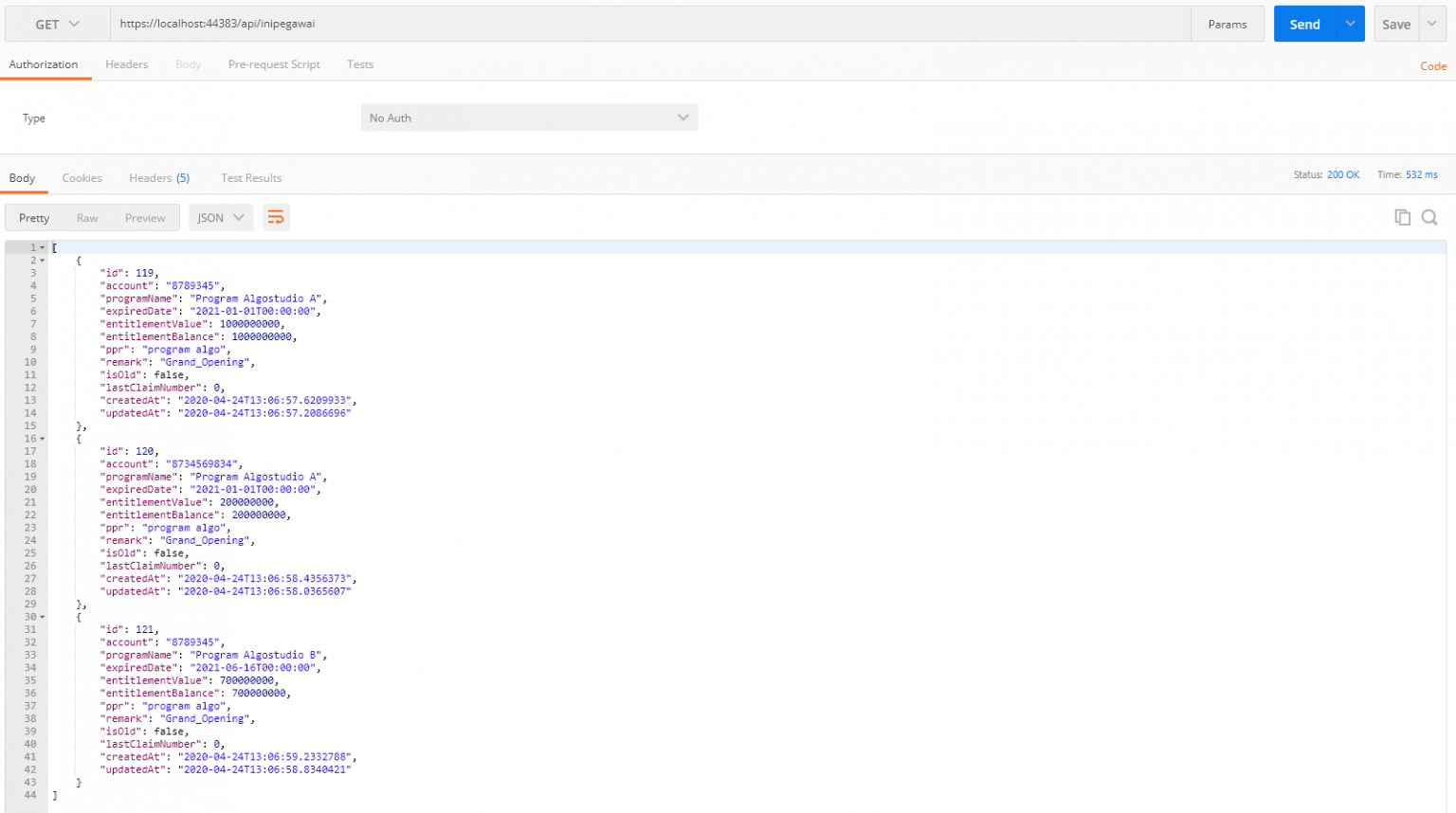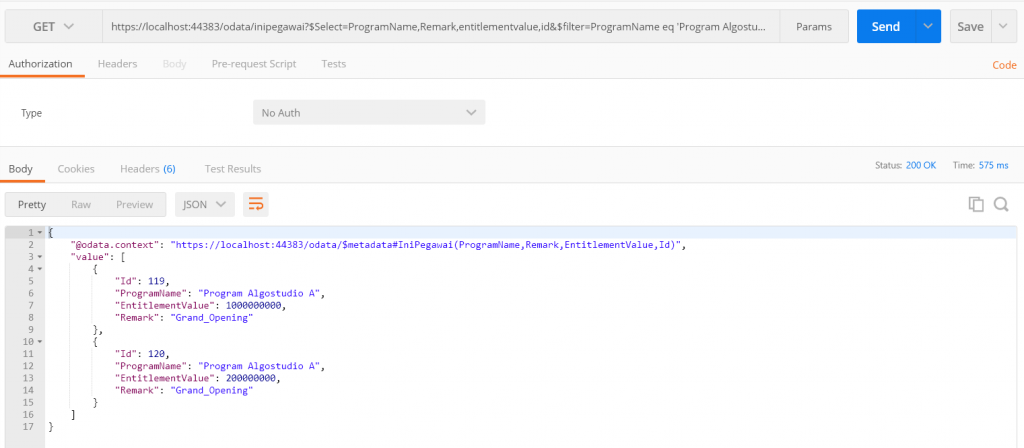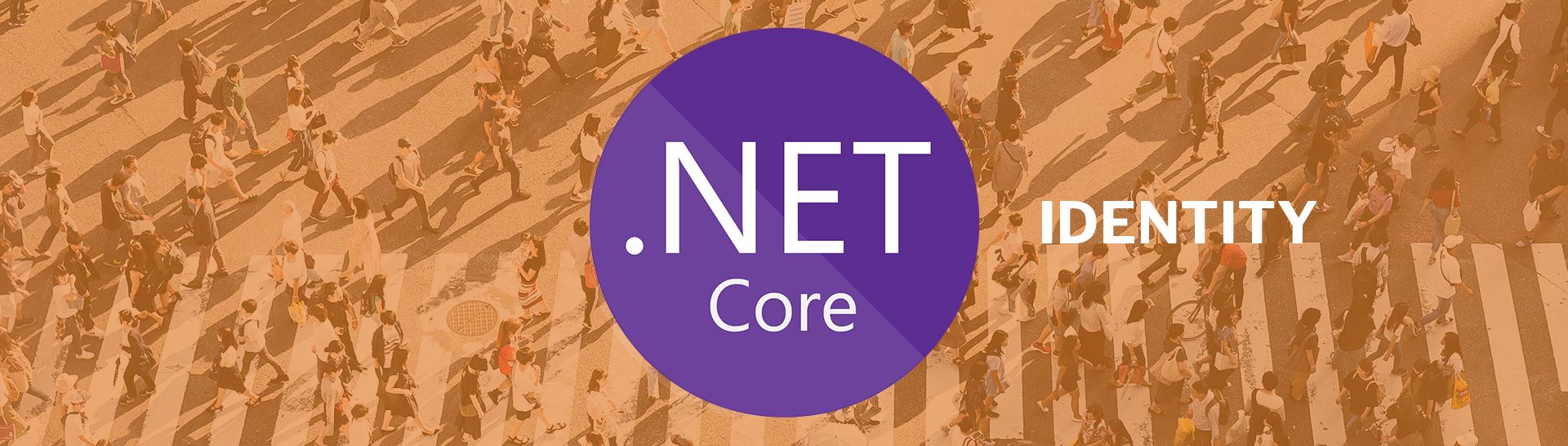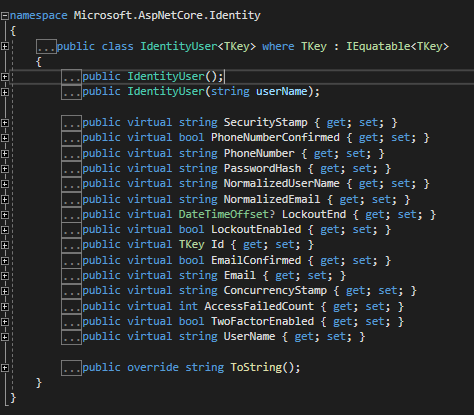Halo! Kembali lagi! Artikel ini adalah kelanjutan dari yang sebelumnya berjudul “Mengoptimalkan Pengembangan Web: Panduan Praktis Membuat Template ASP.NET.” Kalau kamu belum baca artikel sebelumnya, silakan klik link diatas, di sana kita akan belajar langkah pembuatan template ASP.NET supaya proses pengembangan web jadi lebih cepat dan seru! 😀
Kali ini, kita bakal bahas langkah-langkah untuk menerapkan template ASP.NET yang sudah kita buat. Salah satu cara yang bakal kita gunain adalah lewat NuGet Package, yang memudahkan kita untuk install template dengan mudah dan pake template itu buat proyek baru.
Continue reading